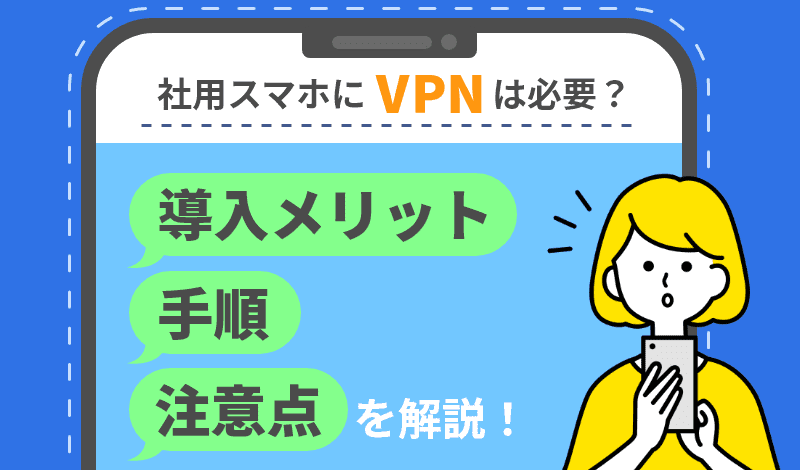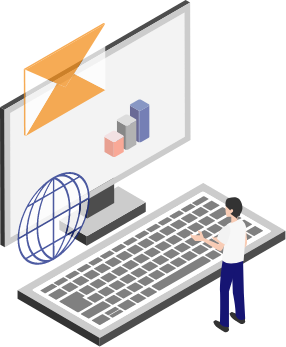外出先で社用スマートフォンを利用する際には、接続するWi-Fiのセキュリティリスクが心配です。
テレワークの普及により、情報流出のリスクが高まっており、社用スマートフォンからも安全に社内ネットワークにアクセスできる通信環境の用意が求められています。
セキュリティ対策としてVPNを活用することは有効ですが、導入後のトラブルを避けるため、事前にVPNの重要性や導入手順などを理解しておきましょう。
この記事では、VPNによる社用スマホのセキュリティ対策から、VPNを導入するメリットと手順、注意点までを詳しくまとめています。ぜひ導入前の参考にご覧ください。
目次
VPNによるスマホのセキュリティ対策は必須

テレワークを導入する企業が増えたことで、カフェやレストランなどの無料Wi-Fiスポットや、レンタルオフィス内のWi-Fiから社用スマホを用いて、社内ネットワークに接続するケースも多くなりました。
しかし誰でもアクセスできる公衆ネットワークは、セキュリティが十分であるとはいえず、第三者によるデータの改ざんや盗聴など、さまざまなリスクが考えられます。
そこで、外部から社内ネットワークにアクセスする際に有効なのが、インターネット上に仮想の専用線を構築し、安全性の高いデータ通信を可能にするVPNによる接続です。
効率的かつ安全にテレワークを行うためには、VPNによる社用スマホのセキュリティ対策は必須といえるでしょう。
■参考記事
VPNは企業にとって本当に必要か?必要なシーンとメリット
社用スマホにVPNを導入すべき理由
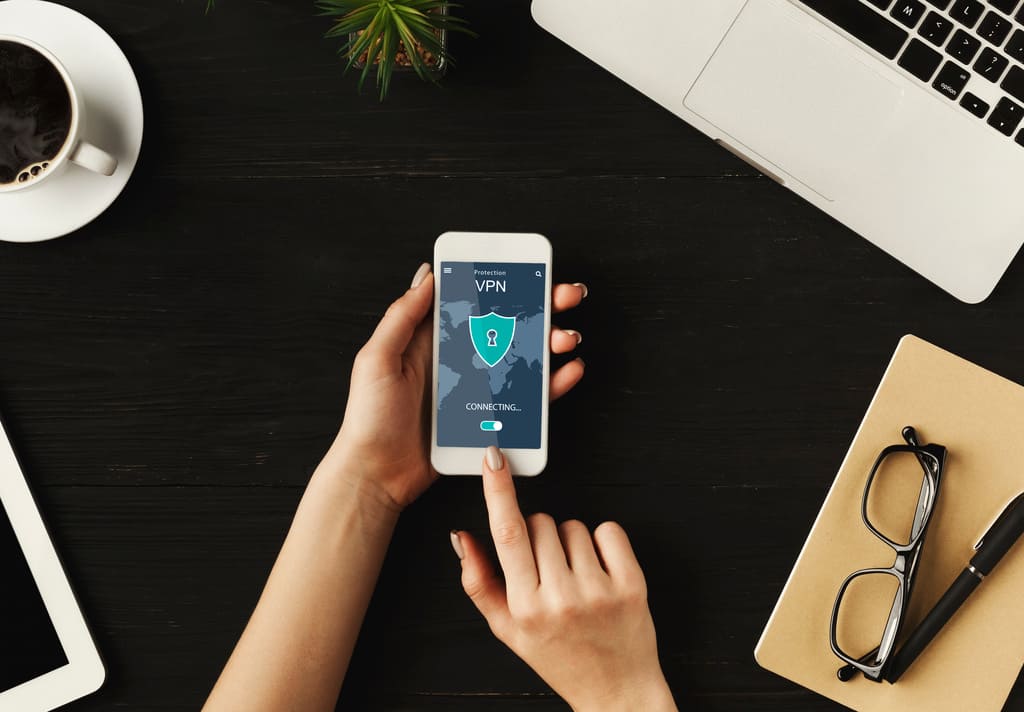
VPNとは、スマホやタブレット、PCといった各デバイスとインターネットを繋ぐ際に、安全なトンネルを確立し、セキュリティを保つ接続方法です。ビジネスに必要不可欠な社用スマホにVPNを導入すべき理由として、以下の2つをご紹介します。
- 公衆Wi-Fiを安全な状態で利用できる
- よりスムーズにセキュリティ管理ができる
公衆Wi-Fiを安全な状態で利用できる
テレワークでは、カフェやレストランなどの無料Wi-Fiスポット、レンタルオフィス内のWi-Fiなど、さまざまな公衆Wi-Fiを活用するケースが考えられます。
場所を選ばずに仕事ができるため便利ですが、共通のパスワードにより誰でもインターネットにアクセスできる環境は、悪意ある第三者による盗聴も可能です。
そこで、スマホにVPNを導入すれば、データ内容を暗号化することで、外部から見えなくなり、社外秘の情報や顧客データ、従業員の個人情報などの流出リスクを低減することができます。
情報漏洩は自社の信用を失うほか、サイバー攻撃に発展する可能性もあります。VPNでスマホのセキュリティレベルを上げ、安全な状態で公衆Wi-Fiを利用しましょう。
よりスムーズにセキュリティ管理ができる
VPNを導入せずに社用スマホをテレワークで使用する場合、どうしても従業員個人レベルでのセキュリティ管理に陥りがちになります。
セキュリティ設定の属人化により、情シス担当者が各従業員の設定状況を把握できず、問題が発生した際に適切な対応が困難になる可能性があります。
たとえば「各従業員がマルウェア対策を行っているか分からない」「接続時のログが取得できない」というような状態では、トラブルが発生した際に迅速な対応が難しくなります。
一方でVPNを活用すれば、マルウェア対策やアクセスログ管理などにおいて自社のセキュリティポリシーをそのまま反映できるため、セキュリティ管理の効率性も向上します。
社用スマホで利用できる3つのVPN接続方式

社用スマホにVPNを導入する場合、接続方法ごとにコストやセキュリティレベルが異なります。
下記、社用スマホで利用できる3つの接続方法をご紹介します。導入後の使いやすさを考慮し、自社に適した接続方法を選びましょう。
1. VPNサービス事業者のサーバーを活用
一つ目は、VPNサービスを提供している事業者のサーバーを経由して、社用スマホを接続する方式です。
システムを内製化せず外部サービスを利用する場合には、これが最も一般的であり、サービス提供事業者の数も多いことから導入しやすいのが特徴です。
有料のサービスから、無料で利用できるサーバーまで広く提供されていますが、なかには悪用を目的として提供されているサービスもあるので注意しましょう。
VPNは外部からの脅威には強いものの、内部では情報が丸見えです。安全性がサービス事業者に依拠するため、導入前に必ずサービスのセキュリティレベルを確認してください。
2. メッシュ型ネットワークを活用
二つ目は、サービス事業者のVPNサーバーを経由せず、端末同士を相互接続させてVPNを構築する方法です。
VPNサービスの一種であり、VPN接続を管理するサーバーそのものはサービス事業者が管理・運用していますが、ユーザー側はアプリのインストールやデバイスの設定をするだけで利用できます。
それぞれの拠点、デバイス同士で直接VPN接続するので、どこか一つがダウンしても他の通信に影響しないというメリットが挙げられます。
ただし、一つ目の方法と同様にセキュリティレベルがサービス事業者に依拠する点には注意が必要で、よく調べるとビジネス利用には適さないケースもあります。
3. 独自VPNサーバーの構築
三つ目は、NAS(Network Attached Storage=ネットワークHDD)やVPNサーバー機能を内蔵したルータなどで通信環境を構成し、独自のVPNサーバーを内製化する方法です。
自社の要件に合わせてセキュリティレベルのコントロールがしやすく、サービス利用料を支払う必要がないというメリットが挙げられます。
しかし、システムを構築するためには高度な専門知識が必要なうえ、セキュリティを高めると通信速度が遅くなる場合があります。
通信速度を保つために高性能の機器を導入すればコストが膨らみ、VPNルータの設置台数が多くなれば設定や管理の手間が増える点はデメリットといえるでしょう。
\VPNの選び方を詳しくチェック!/
社用スマホにVPNを導入する手順

社用スマホにVPNを導入する際に、「アプリが使えない」「接続できない」という事態を避けるため、事前の確認と準備が必要です。
下に、社用スマホをVPN接続するための準備と、接続手順をまとめています。導入から運用までスムーズに行えるよう確認しておきましょう。
1. VPNクライアントの対応可否やアプリインストールの必要性を確認
VPNの導入には「VPNクライアント」のインストールが必要になるため、利用中の社用スマートフォンが対応機種であるかを確認する必要があります。
スマホのOSによっては、VPNアプリをインストールせず端末の設定をするだけで「L2TP/IPsec」「IPsec」などで暗号化した通信が可能になるので、OSが対応しているか調べておきましょう。
対応OSでも端末が古い場合は、利用できないプロトコルが存在するので注意が必要です。他のプロトコルでの接続か、「OpenVPN」アプリのインストールが必要になる場合があります。
せっかく導入しても、端末が対応しておらず再度設定が必要になるなどの手間を避けるため、事前にアプリインストールの必要性について十分に確認してください。
2. VPNサーバーの準備
VPNサーバーの準備は、システムを内製化するか、VPNサービスを利用するかによって異なります。
内製化する場合は、自社でルータやNAS(ネットワークHDD)などを用意し、各設定からDNSアドレスの取得、ポート開放などの設定を行います。
VPNサービスを利用する場合は、サービス事業者のサーバー経由で環境構築します。面倒な手間が省ける一方で、利用人数や料金、セキュリティレベルを考慮して適切なサービスを選ぶ必要があります。
システムの内製化にせよ、VPNサービスを利用するにせよ、運用がしやすく自社に適した環境を構築することが重要です。
3. 端末側でのVPN設定
VPNサーバーの準備ができたら、端末の設定を行います。iPhoneとAndroidでそれぞれ設定方法が異なるので確認しておきましょう。
専用アプリを利用する場合は、VPNサービスのベンダーが提供しているアプリの設定方法をご覧ください。
iPhoneの設定方法
①iPhoneの設定アプリから「一般」→「VPNとデバイス管理」→「VPN」の順に移動し、「VPN構成を追加」をタップします。
②iOSでは、「IKEv2」「IPsec」「L2TP」の3つから接続方式が選べますが、VPNルータによって接続方式が異なるため、VPNサーバーの設定に合わせてプロトコルを選びましょう。
それぞれの必須項目を、下記のように入力します。
- 説明:VPN一覧に表示される説明。分かりやすい名前をつけましょう
- サーバ:利用するVPNのDDNS名かIPアドレス
- リモートID(IKEv2):利用するVPNのDDNS名
- ユーザ名:VPNで登録しているユーザ名
- パスワード:VPNで登録されているパスワード
- シークレット(IPsec/L2TP):事前共有鍵
③画面右上の「完了」をタップし、ステータスバーにアイコンが表示されれば接続成功です。機種により表示されない場合は、コントロールセンターを開いて確認してください。
Androidの設定方法
①Androidの設定アプリから「ネットワークとインターネット」→「詳細設定」→「VPN」→画面右上の「+」と進み、VPNプロファイルの編集をします。
②利用するVPNサーバーに合い、かつビジネスシーンに適した接続タイプを選び、下記のように項目を入力しましょう。
- 名前:任意の名前を入力します
- サーバーアドレス:発行されたVPNサーバーを入力
- IPsec事前共有キーの設定:共通キーを入力
③入力情報を保存してVPN画面に戻ると、上記の設定が追加されているので、ユーザー名とパスワードを入れて「接続」をタップします。
名前の下に「設定されました」と表示され、ステータスバーに鍵のアイコンが出れば接続成功です。
\他にもお役立ち情報をお届け!/
社用スマホでVPNを活用する際の注意点
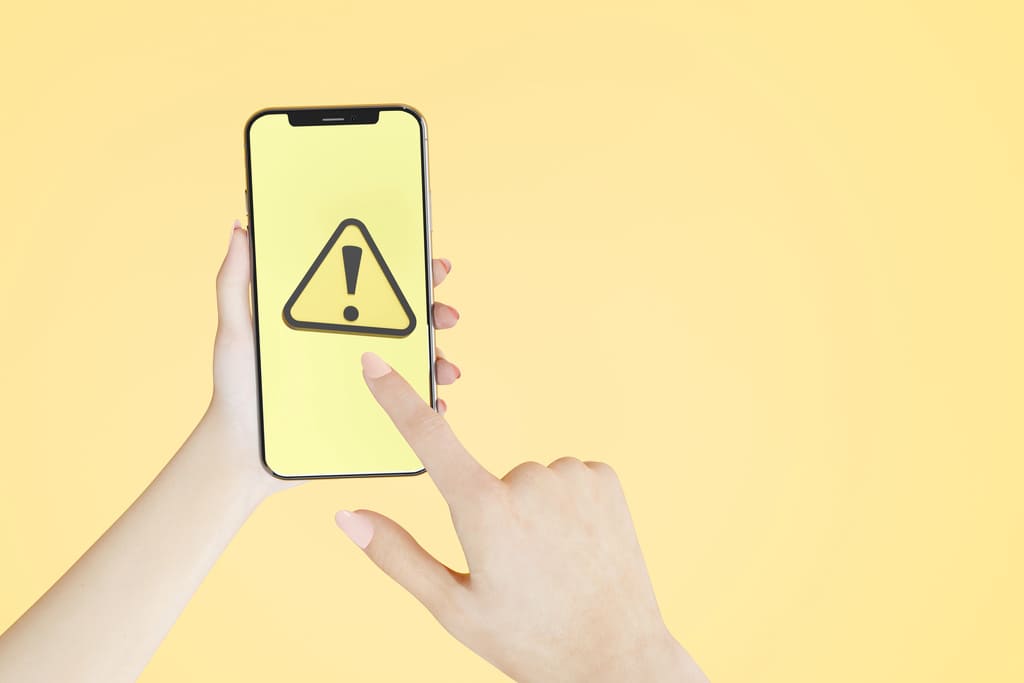
VPNの活用で、社用スマホでの通信が安全に行えるようになりますが、VPNも万能ではありません。
下記、社用スマホでVPNを活用する際の注意点を確認し、より安全に利用できるよう対策を講じましょう。
端末紛失による情報漏洩リスクをカバーできない
テレワークや出張中などに社用スマホを紛失してしまった場合、たとえVPNを活用していても、情報漏洩のリスクを完全に排除することはできません。
紛失したスマホが保護されておらず操作できる状態であれば、重要なデータが抜き取られたり、第三者が社内ネットワークにアクセスしたりする可能性も考えられます。
端末紛失のセキュリティリスクを軽減するためには、一定の期間は端末を操作できないようにする「リモートロック」や、端末を操作する際に認証が必要となる「ユーザー認証機能」の実装などを検討する必要があります。
VPNだけですべてのセキュリティリスクをカバーすることは不可能なため、紛失や盗難などのリスクにも視野を広げ、総合的なセキュリティ対策を実施することが大切です。
サーバーへのアクセス集中で接続が遅くなる可能性がある
利用中のVPNサーバーにアクセスが集中した場合には、一時的に通信速度が遅くなってしまう可能性があります。
通信速度が低下しやすいケースとしては、「同回線の利用者が多い」「一度に大容量のデータ送受信が行われている」などが挙げられます。
業務に支障が出るほどの遅延が頻繁に起こる場合は、速度の速いVPNサービスに切り替える、MTUの設定値を小さくするなどの対策が必要です。
一般的に、無料よりも有料VPNサービスの方が通信速度が高く、トラブル対応をしてくれるケースもあります。快適に利用できるVPNサービスを選びましょう。
■参考記事
テレワーク中のVPNが遅い!?原因と対処方法
(まとめ)社用スマホもVPNによりセキュリティを強化しよう
公衆インターネットを利用してテレワークをする際には、データの改ざんや情報漏洩などのリスクに備え、携帯する社用スマホにVPNを導入しセキュリティ対策をしておく必要があります。
アクセス回線からルータまでをワンパッケージで提供する「FLESPEEQ VPN」は、閉域網内にネットワークを構築し、セキュリティが高く安定した通信環境を実現します。
オプションによりスマートフォン向けのVPN構築も可能で、テレワークの導入もスムーズに行えます。
また、「FLESPEEQ Mobile」を利用すれば、モバイルWi-Fiルータ/USB端末/M2Mルータ/スマートフォンから必要な端末が選べ、VPN接続環境を簡単に構築できるため、テレワークからIoT/M2M利⽤まで幅広く活用できます。
社用スマホ購入検討中の企業様は、中古スマホ販売サイト「にこスマ」をぜひご参照ください。
伊藤忠グループが運営する「にこスマ」は、高品質低価格の中古スマホ・タブレットを販売しています。
日本通信ネットワークは、企業ごとに、企画立案から構築・運用までワンストップで、ICTソリューションサービスを提供しています。
IT担当者様が、ビジネス拡大や生産性向上のための時間を確保できるよう、全面的に支援します。
お問い合わせ・ご相談・お見積りは無料ですので、お気軽にお問い合わせください。